Для работы проектов iXBT.com нужны файлы cookie и сервисы аналитики.
Продолжая посещать сайты проектов вы соглашаетесь с нашей
Политикой в отношении файлов cookie
Около половины пространства внутри современного смартфона может быть занято литий-ионным аккумулятором. Его срок службы не бесконечен: каждый цикл заряда-разряда немного снижает емкость аккумулятора, а продолжительный нагрев и перезарядка как правило ускоряют процесс его деградации.
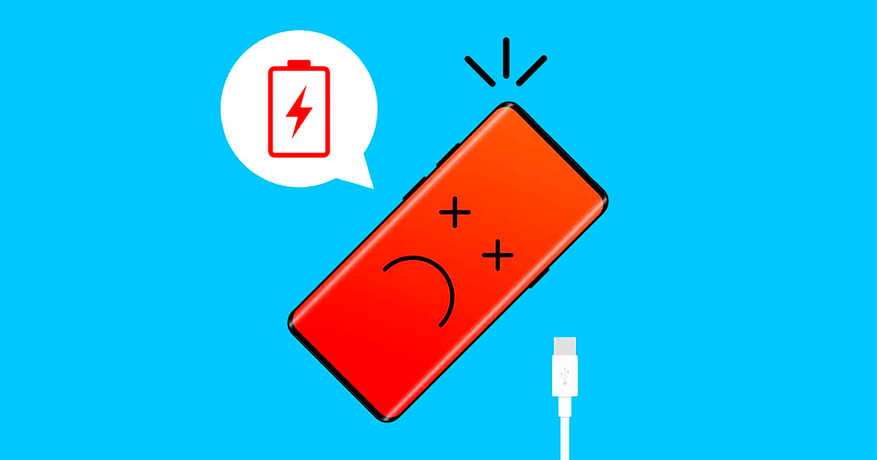
Остановить старение аккумулятора нельзя, но за ним можно хотя бы следить. Если ваш смартфон стал плохо держать заряд, то возможно дело не столько в «прожорливости» некоторых мобильных приложений, сколько в состоянии аккумулятора устройства.
Существует несколько способов, как можно узнать состояние аккумулятора: это может быть сервисный код, предустановленное ПО от производителя гаджета или специальные приложения в Google Play (да и не только там).
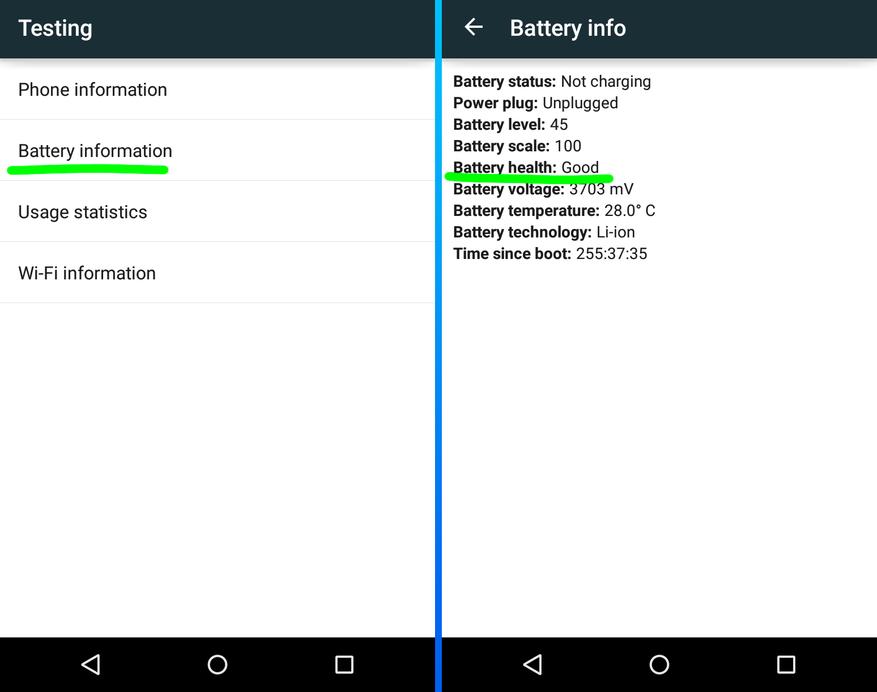
Перед тем, как что-либо скачивать на свое устройство, можно попробовать проверить аккумулятор штатными средствами. Одним из них является сервисное меню, которое можно вызвать, если в стандартной «звонилке» набрать следующий код: *#*#4636#*#*. Как только вы нажмете на последний символ (звездочку) во время набора этого кода, на экране должно будет появиться меню, как на картинке выше. В нем нужно выбрать пункт «Battery information».
Многие производители смартфонов блокируют доступ пользователей к сервисному меню, поэтому не удивляйтесь, если после ввода кода ничего не произойдет. В отдельных случаях блокируется доступ только к информации об аккумуляторе, тогда в сервисном меню не будет пункта о батарее.
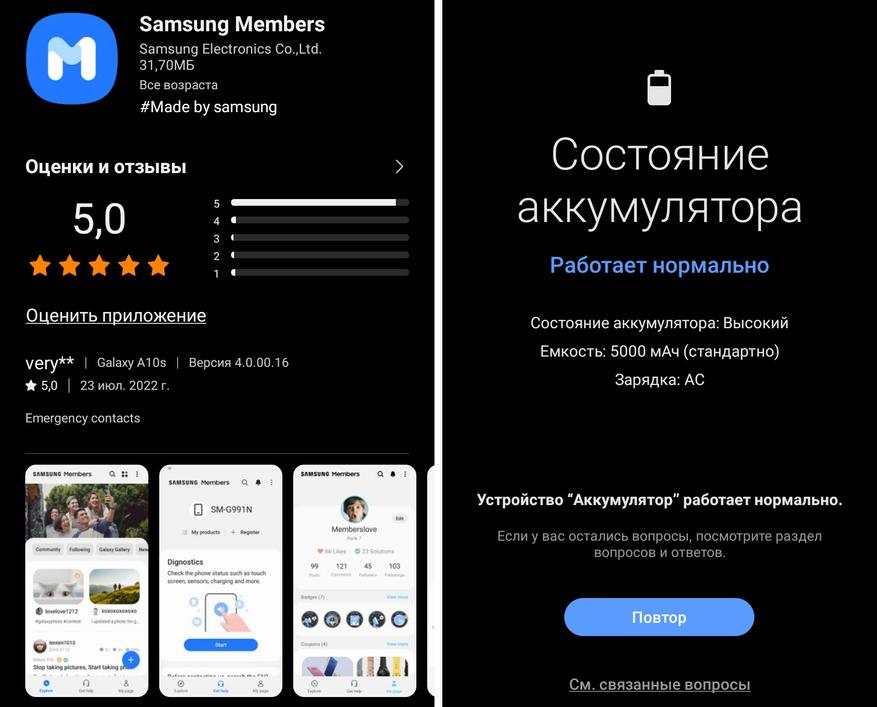
Многие пользователи предпочитают «чистый» Android и недолюбливают всевозможные «надстройки» от производителей устройств. Тем не менее, довольно удобный сервис для проверки состояния батареи вполне может являться частью такой оболочки.
В частности, приложение Samsung Members в последнее время предустанавливается на смартфоны этого южнокорейского гиганта. Установить его самостоятельно можно и на модели постарше, для этого необходимо воспользоваться поиском в фирменном Galaxy Store. Внутри приложения нужно выбрать пункт «Поддержка», зайти в раздел диагностики и открыть «Состояние аккумулятора».
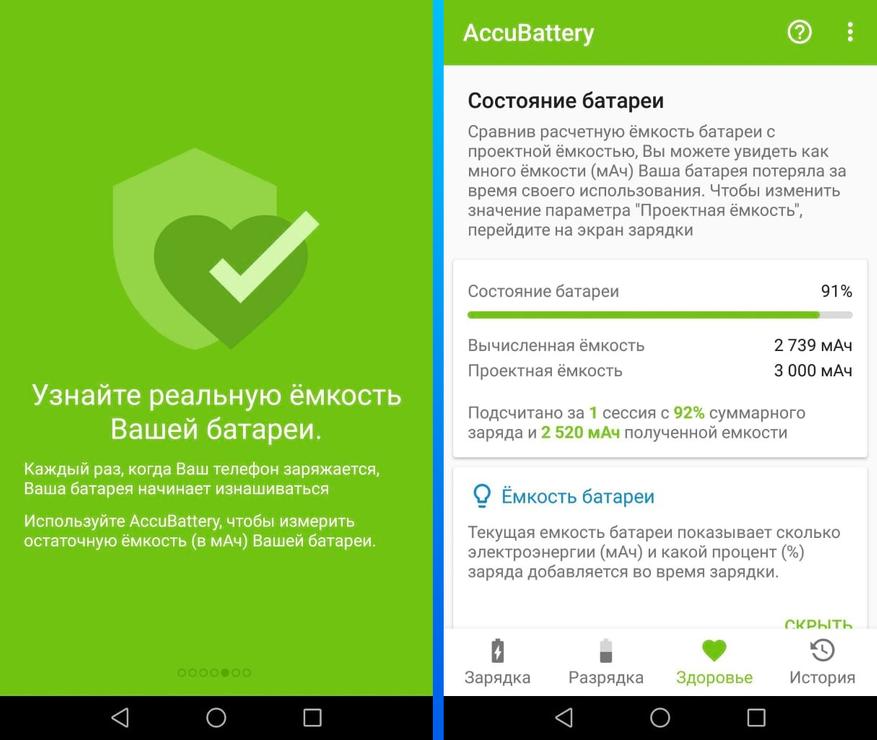
В Play Market доступно множество приложений для контроля за расходом заряда, но не все из них умеют высчитывать остаточную емкость аккумулятора. Для этой задачи лучше всего подойдут AccuBattery и Battery Guru. После установки любого из них должно будет пройти пара циклов зарядки-разрядки, только потом вам станут доступны сравнительно точные данные о текущем состоянии батареи вашего смартфона или планшета.
Источник:
www.slashgear.com
Сейчас на главной
Новости
Публикации

В статье рассмотрим основные параметры, на которые стоит обратить внимание при выборе микроволновки. Помимо этого, в конце поделюсь с вами свежей подборкой, включающая в себя 10 микроволновых…

Напольные электронные весы — нужны
не только тем, кто решил похудеть. Это и хороший выбор для подарка другу или близкому
человеку. Напольные весы хорошо впишутся в интерьер и помогут…
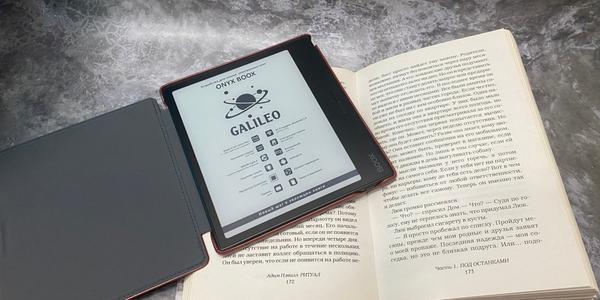
Достаточно много людей которые любят читать книги. Моя
жена именно одна из таких людей. Самый главный минус книг это их хранение и
немаловажный нюанс это чтение в ночное время с…

Geek Picnic — фестиваль науки и технологий. Но не скучной науки для нердов, а интересных разработок, которые можно внедрить в повседневную жизнь. Ну, или просто произвести wow-эффект. В этом году…

В этом обзоре я расскажу про мобильную точечную сварку MinderRC DH30. Посмотрим как она варит в разных режимах. Кроме того, я разобрал её и покажу, как подобные устройства устроены внутри….

Первые мониторы с частотой обновления 144 Гц появились более 10 лет назад, и с тех пор это число стало «золотым стандартом» среди игровых компьютерных мониторов, дисплеев ноутбуков и даже среди…
Аккумулятор смартфона имеет ограниченное количество циклов заряда, а в случае неправильной эксплуатации, срок его службы становится ещё меньше. Как проверить состоянии аккумулятора на Андроид?
Первые признаки старения:
- Увеличение размеров батареи и, как следствие, вздутие корпуса смартфона.
- Появление окиси на контактах.
- Быстрая потеря емкости – смартфон может разряжаться за считанные часы или минуты.
Но, что делать, если в вашем смартфоне несъёмная батарея? В таком случае, достать ее и рассмотреть не представляется возможным. Однако, можно использовать доступные программные инструменты.
Системные инструменты
Узнать состояние батареи можно с помощью системных инструментов. В зависимости от версии Android, настройки могут находиться в разных местах. Сделайте следующее:
Шаг 1. Откройте «Настройки» Android.
Шаг 2. Найдите раздел «Питание и производительность» и зайдите в него.
Шаг 3. Нажмите кнопку «Оптимизировать».
Шаг 4. Выберите произвольные пункты и нажмите «Добавить к автономности».
Шаг 5. Прокрутите страницу вниз. Нас интересует пункт «Состояние батареи».
Это самый быстрый способ проверить работоспособность аккумулятора, поскольку системные приложения постоянно мониторят состояние различных компонентов смартфона.
Обратите внимание! В некоторых устройствах, зайти в скрытое меню системных характеристик можно, если ввести специальную комбинацию в приложении Телефон. Откройте его и наберите следующий код: *#*#4636#*#*
Приложение Battery от MicroPinch
Проверить состояние батареи на Андроиде можно с помощью программы Battery. Для начала, установите приложение к себе на смартфон:
Шаг 1. Перейдите в магазин приложений «Google Play».
Шаг 2. В строку поиска введите «Battery MicroPinch» и выберите программу в выпадающем списке.
Шаг 3. Нажмите кнопку «Установить».
Шаг 4. Дождитесь, пока приложение будет установлено на смартфон.
Шаг 5. Нажмите кнопку «Открыть» для запуска.
Шаг 6. Смахните экран влево для просмотра дополнительной информации.
Шаг 7. Здесь, в разделе «Рабочее состояние» вы можете узнать текущее состояние аккумулятора.
Шаг 8. Также обратите внимание на раздел «Температура». Аккумулятор не должен перегреваться, особенно если в данный момент смартфон активно не используется.
Обратите внимание! Для того, чтобы в приложении отображалась точная информация, необходимо использовать его по меньшей мере 1-2 дня.
Если с батареей все в порядке
Но, что делать, если аккумулятор в хорошем состоянии, а телефон все равно быстро разряжается? В таком случае, возможно, это происходит из-за вредоносного приложения, которое потребляет ресурсы смартфона.
Попробуйте вспомнить, когда появилась проблема и какие программы вы перед этим устанавливали. Удалите их со смартфона и проверьте, не увеличилась ли автономность.
Обратите внимание! Если не получается удалить какое-либо приложение, сделать это можно в Безопасном режиме.
Если же, точно определить виновника не удалось, сделайте сброс до заводских настроек. Для этого:
Шаг 1. Сохраните все данные, в том числе контакты, фотографии, видео и внутренние данные приложений на внешнем носителе или в облаке.
Шаг 2. В настройках Android зайдите в раздел «О телефоне».
Шаг 3. Откройте «Резервирование и сброс».
Шаг 4. Прокрутите вниз до пункта «Возврат к заводским настройкам», нажмите «Стереть все данные» и подтвердите действие.
Шаг 5. Дождитесь окончания операции. Смартфон автоматически перезагрузится.
На многих Android-смартфонах и планшетах заряд аккумулятора в строке состояния по умолчанию показывается в качестве простой иконки батареи. Смотрится это вполне органично и красиво, но вот информативным такой способ отображения информации об оставшемся заряде назвать никак не получится. Поэтому многие пользователи стремятся включить отображение емкости аккумулятора в процентах. Рассказываем, как это сделать правильно.
Содержание
- Неправильный способ
- Правильный способ
Неправильный способ
Этот способ подкупает своей простотой. Вам не нужно копаться в настройках смартфона, а достаточно просто зайти в Play Market и установить на смартфон один из множества виджетов, показывающих заряд аккумулятора в процентах.
Почему это неправильно? Любой виджет уменьшает время автономной работы смартфона и потребляет ресурсы гаджета, снижая его производительность. Но самое главное в том, что подавляющее большинство виджетов обновляет информацию через определенный промежуток времени. Это может быть и минута, и две и даже десять. Т.е. он ни при каких условиях не сможет показать оставшийся заряд в режиме реального времени, а, значит, ваш смартфон может выключиться в самый неподходящий момент.
Правильный способ
Честно говоря, нам еще не встречались смартфоны, в настройках которых не было возможности переключения на отображение оставшегося заряда аккумулятора в процентах. В зависимости от производителя, нужный нам пункт может быть спрятан в разных настройках гаджета, но вы легко можете найти его и без утомительных метаний по меню.
Просто откройте настройки смартфона и введите в строке поиска слово «заряд». Смартфон сам найдет нужный нам пункт меню.
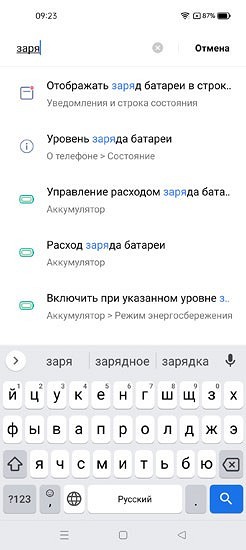
Кликните на него и включите отображение заряда аккумулятора в процентах. Причем в некоторых моделях смартфонов вы сможете выбрать и способ такого отображения — внутри иконки батареи или рядом с ней.
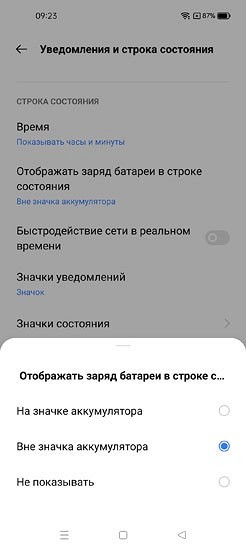
Поздравляем, вы молодец!
Читайте также
- Как платить смартфоном без Google Pay и Apple Pay: опыт редакции
- Как сделать скриншот на телефоне: руководство для разных моделей
На это уйдёт всего пара минут.
Со временем аккумулятор на смартфоне изнашивается и уже не может держать заряд долго. Это может привести к неприятным ситуациям, когда вам срочно нужна связь, а телефон успел разрядиться и пауэрбанка под рукой нет.
Протестировать состояние батареи можно с помощью встроенных системных средств, сторонних программ и специального оборудования. Последний вариант подойдёт только опытным пользователям, такую проверку лучше проводить в сервисном центре. А вот первые два метода доступны каждому.
С помощью встроенных системных инструментов
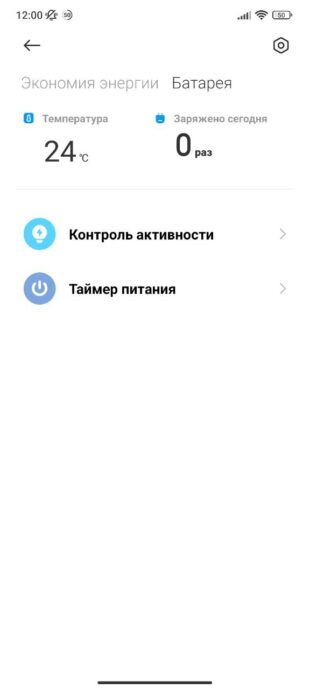
Проследить за работой аккумулятора можно в меню «Батарея», куда предусмотрен переход из основных настроек системы. Там отображается активность, уровень потребления питания, температура батареи. Может выводиться краткая оценка состояния, но это доступно не всегда.
Проверить батарею программным способом получится через сервисное меню:
- Откройте приложение «Телефон» для набора номера.
- Введите системный код *#*#4636#*#*.
- Отобразится меню, в котором нужно выбрать пункт «Информация о батарее». Изучите данные о ёмкости аккумулятора и другие показатели.
На основе информации из встроенных системных инструментов не получится сделать точные выводы о состоянии батареи, но эти данные можно использовать для приблизительной оценки. Так, если по графику активности заметны повторяющиеся большие скачки в энергопотреблении, а вы не запускаете в это время игры и другие ресурсоёмкие приложения, то стоит отнести устройство в сервисный центр.
Также обратите внимание, что литий-ионные аккумуляторы при средней нагрузке в работе смартфона могут нагреваться примерно до 50 °C, а затем охлаждаться до 25–30 °C. При таких уровнях температуры износ устройства происходит стабильно и предсказуемо. Если батарея перегревается регулярно выше 50 °C даже в режиме ожидания, то лучше обратиться к специалисту.
С помощью сторонних приложений
К сожалению, не на всех устройствах в сервисном меню доступен пункт с данными о батарее. Он может быть заблокирован для обычного пользователя. И не на каждом аппарате вообще получится запустить это меню. Кроме того, показатели не всегда отображаются понятным для новичка образом. В таких случаях лучшим выходом будет использовать сторонние приложения.
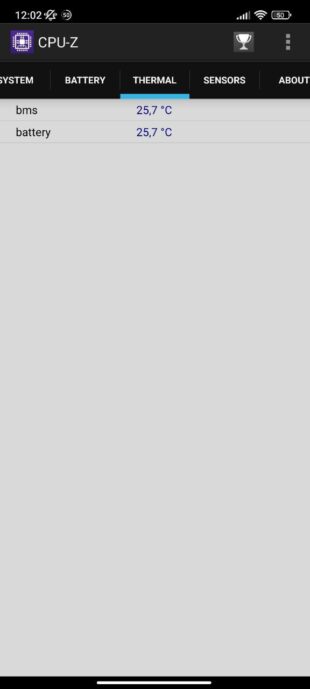
Например, утилита CPU‑Z позволяет просмотреть базовые показатели батареи. В разделе Battery отображаются оценка состояния аккумулятора и температура.
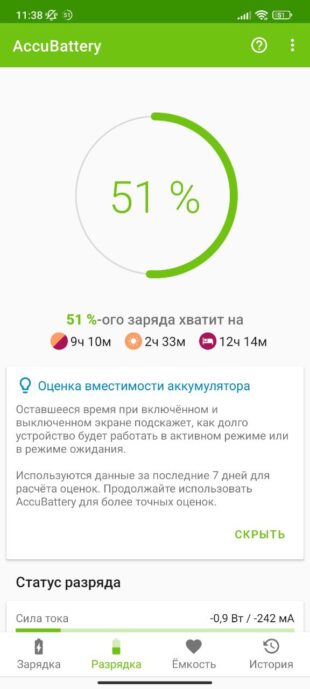
Есть и более продвинутые программы. Так, с помощью AccuBattery можно детально проследить за поведением батареи, её основными показателями. В течение нескольких дней использования приложение собирает необходимое количество данных.
На основе полученной информации программа выдаёт оценку ёмкости и состояния аккумулятора в сравнении с исходным заводским уровнем. AccuBattery предупредит о проблемах с питанием смартфона, поэтому приложение полезно использовать даже при отсутствии проявлений износа или повреждения батареи.
Читайте также 📱⚙️
- 14 офлайн-игр для Android, которые надолго увлекут
- 8 лучших файловых менеджеров для Android
- 10 функций Chrome на Android, о которых мало кто знает
- Как отключить «Google Ассистента»
- Как отключить уведомления на Android
Чтобы проверить состояние заряда аккумулятора, выберите значок аккумулятора на панели задач. Чтобы добавить значок аккумулятора на панель задач, выполните следующие действия.
-
Перейдите в раздел Пуск > Параметры > Персонализация > Панель задач, а затем прокрутите экран вниз до области уведомлений. Перейдите в раздел Выберите значки, отображаемые в панели задач и переведите переключатель Питание в положение «Вкл.» (Примечание. Переключатель «Питание» не отображается в таких системах, как настольный компьютер, которые работают не от аккумулятора.) Если значок аккумулятора все равно не отображается, установите флажок Показать скрытые значки на панели задач, а затем выберите значок аккумулятора.
-
Если на устройстве, работающем от аккумулятора, при переходе в раздел Пуск > Параметры > Персонализация > Панель задач переключатель «Питание» недоступен или не отображается, в поле поиска на панели задач введите диспетчер устройств, а затем выберите Диспетчер устройств в списке результатов. В разделе Батареи щелкните правой кнопкой мыши батарею вашего устройства, выберите пункт Отключить и нажмите кнопку Да. Подождите несколько секунд, щелкните правой кнопкой мыши батарею и выберите Включить. Затем перезапустите устройство.
-
Если в разделе Пуск > Параметры > Персонализация > Панель управления вы включили переключатель «Питание», но значок аккумулятора не отображается на панели задач, в поле поиска на панели задач введите диспетчер задач и выберите Диспетчер задач в списке результатов. На вкладке Процессы в столбце Имя щелкните правой кнопкой Проводник и выберите Перезапустить.
Вот несколько советов по экономии заряда аккумулятора
Переход в раздел параметров аккумулятора
Нужна дополнительная помощь?
Нужны дополнительные параметры?
Изучите преимущества подписки, просмотрите учебные курсы, узнайте, как защитить свое устройство и т. д.
В сообществах можно задавать вопросы и отвечать на них, отправлять отзывы и консультироваться с экспертами разных профилей.



















